
למרות ש- Windows היא מערכת הפעלה ש מזהה כמות גדולה של חומרהבמיוחד אחרי Windows 7 ו- Windows 10, ישנם מקרים בהם חומרה מסוימת אינה מזוהה בקלות.
אין לכך בעיה גדולה אם יש לנו את הדרייברים ואנחנו יודעים איזו חומרה היא זו שנותנת בעיות, אבל איך יודעים זאת? באופן כללי, אפשר היה לחשוב ש- Windows 10 יגיד לך איזו חומרה לא עובדת, אך בפועל זה בכלל לא המקרה וכל משתמש יכול ללכת הרבה זמן בלי לדעת את הבעיה שיש למחשב שלו בגלל זה. מַצָב.
הפיתרון לכך קל מאוד. ל- Windows יש יישום בשם מנהל ההתקנים זה מראה לנו לא רק את המכשירים שיש לצוות שלנו אלא גם כאלו שעובדים טוב או כאלו שלא עובדים. יישום זה חשוב לא רק כשיש לנו בעיה עם חומרה מסוימת במחשב שלנו אלא גם לאחר ביצוע התקנת Windows, שכן הוא יגיד לנו אילו מנהלי התקנים להתקין ועל אילו לדלג.
על מנת להגיע למנהל ההתקנים עלינו ללכת אל המחשב שלי ולחץ באמצעות לחצן העכבר הימני על הסמל ועבור אל נכסים. במאפיינים, חפש את הכרטיסייה חומרה ואז לחץ על הכפתור «מנהל מכשיר".
En Windows 10 הוסיף דרך חדשה להגיע למנהל זה. לפיכך, אנו יכולים ללחוץ לחיצה ימנית על תפריט התחלה של Windows ולבחור באפשרות «מנהל מכשיר".
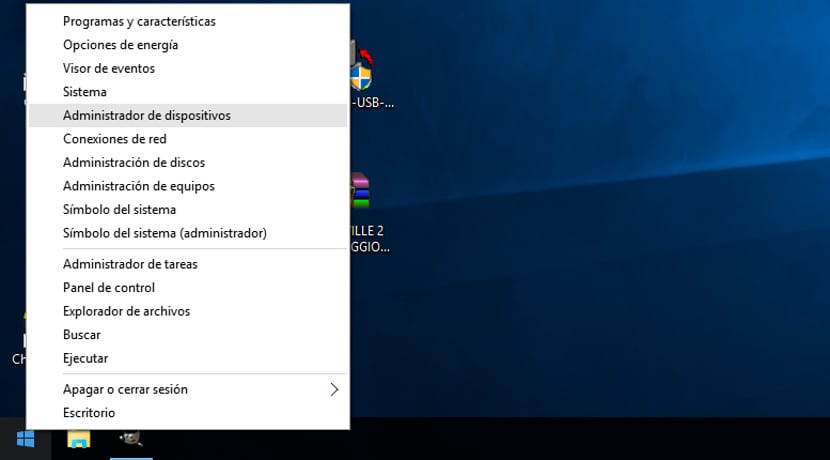
אם הכל באמת עובד בסדר ומותקן בצורה מותאמת, מנהל המכשירים ייראה כך. אם לא אותו דבר, המכשיר יופיע עם אות התראה או לפחות הקטגוריה תוצג עם שם כללי.

בכל מקרה, מנהל ההתקנים הוא צעד נהדר לדעת אם Windows מזהה את החומרה או לא של המחשב שלנו או את הציוד שלנו.